Python에서 Pylint 미해결 가져오기 오류 수정

Visual Studio Code에서 Python 코딩을 막 시작한 경우 Python 환경이 설정되었는지 확인합니다. Python 환경을 설정하지 않은 경우 Visual Studio Code는 특정 Python 실행기를 검색할 수 없습니다.
이 기사에서는 Python에서 Pylint로 unresolved import 오류를 해결하는 방법에 대해 설명합니다.
Python에서 Pylint unresolved import 오류 수정
Python에서 unresolved import 오류를 해결하려면 workspace settings에서 Python 경로를 설정하십시오. 예를 들어 Visual Studio Code로 작업하고 라이브러리를 가져오면 unresolved import 오류가 발생합니다.
{
"python.pythonPath": "/path/to/your/venv/bin/python",
}
그런 다음 Visual Studio Code를 다시 로드하여 오류를 수정합니다.
Python 특정 가져오기에 대한 해결되지 않은 가져오기 문제를 해결하지만 모듈을 수정하지는 않습니다. 대신 모듈을 가져올 때 동일한 오류를 반환하며 이 오류를 수정하려면 작업 공간에서 .vscode/settings.json 설정을 사용하십시오.
"python.autoComplete.extraPaths": ["./path-to-your-code"],
작업 공간 설정 파일은 .vscode 폴더 아래의 루트 폴더에 있습니다.
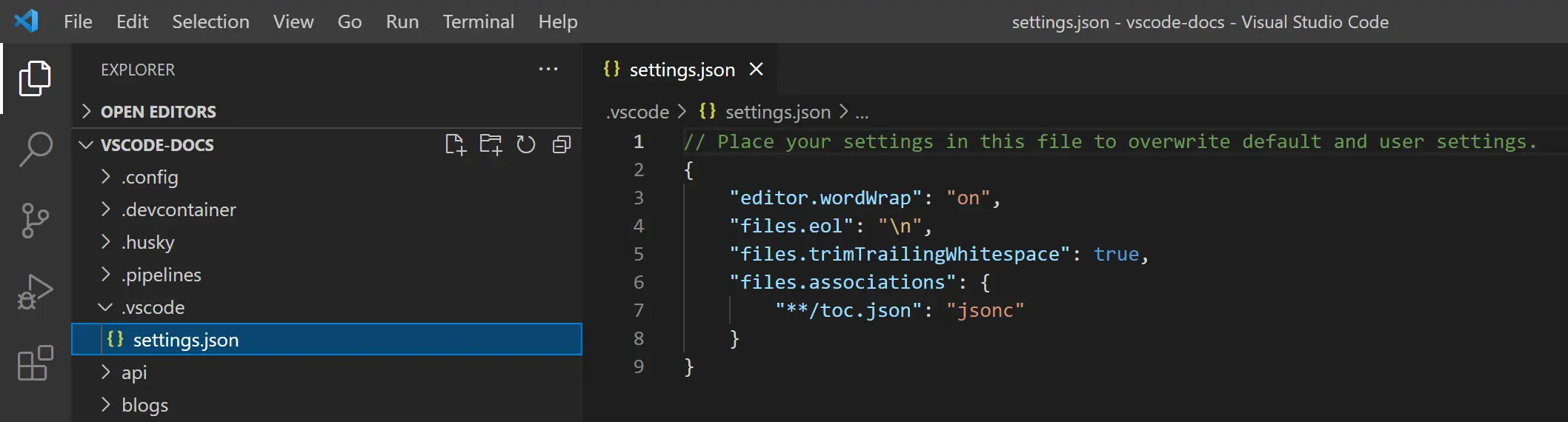
작업 공간 폴더에서 Python 모듈을 가져올 때 가져오기가 해결되지 않은 상태로 남아 있지만 기본 스크립트는 작업 공간 폴더의 루트 디렉터리에 없습니다.
다른 방식으로 명령 인터페이스를 사용할 수도 있습니다.
Cmd 또는 Ctrl+Shift+P 다음에 "Python: Select Interpreter"를 입력한 다음 패키지가 있는 것을 선택합니다. 찾다. Visual Studio Code 작업 영역 설정에 대한 자세한 내용은 이 링크에서 찾을 수 있는 공식 문서를 참조할 수 있습니다.
.env 파일 사용
프로젝트 루트 폴더에 .env 파일을 생성할 수도 있습니다. 그런 다음 다음 코드와 같이 PYTHONPATH를 추가합니다.
pythonPATH = path/to/your/code
그리고 settings.json 파일에 다음 코드를 추가합니다.
"python.envFile": ".env"
그런 다음 Visual Studio Code를 다시 로드하여 오류를 수정합니다.
Marion specializes in anything Microsoft-related and always tries to work and apply code in an IT infrastructure.
LinkedIn관련 문장 - Python Error
- AttributeError 수정: Python에서 'generator' 객체에 'next' 속성이 없습니다.
- AttributeError 해결: 'list' 객체 속성 'append'는 읽기 전용입니다.
- AttributeError 해결: Python에서 'Nonetype' 객체에 'Group' 속성이 없습니다.
- AttributeError: 'Dict' 객체에 Python의 'Append' 속성이 없습니다.
- AttributeError: 'NoneType' 객체에 Python의 'Text' 속성이 없습니다.
- AttributeError: Int 객체에 속성이 없습니다.
